Samsung Galaxy s10: เปิดใช้งานโหมดเครื่องบิน

โหมดเครื่องบินใน Samsung Galaxy S10 ช่วยให้คุณใช้โทรศัพท์ในขณะบินได้อย่างปลอดภัย โดยปิดการเชื่อมต่อไร้สายทั้งหมด

เมื่อคุณเดินทางออกนอกเครือข่ายไร้สายในบ้าน โทรศัพท์ของคุณจะเข้าสู่โหมดโรมมิ่งโดยอัตโนมัติ การโรมมิ่งข้อมูลเกิดขึ้นเมื่อโทรศัพท์ของคุณใช้เครือข่ายมือถือที่ไม่ได้เป็นเจ้าของโดยผู้ให้บริการที่คุณเลือก สิ่งนี้จะเกิดขึ้นเมื่อคุณอยู่นอกประเทศ แต่ก็สามารถเกิดขึ้นได้ในพื้นที่ชนบท
ผู้ให้บริการเครือข่ายไร้สายส่วนใหญ่ในปัจจุบันมีข้อตกลงกับผู้ให้บริการรายอื่นเพื่อช่วยให้คุณหลีกเลี่ยงค่าบริการโรมมิ่ง รวมถึงในต่างประเทศด้วย ก่อนเดินทาง ตรวจสอบกับบริษัทของคุณเพื่อดูว่าคุณสามารถทำอะไรได้บ้างเพื่อป้องกันการถูกเรียกเก็บเงินเกินจริง รู้ข้อเท็จจริงก่อนเดินทาง เพื่อให้คุณสามารถเลือกตัวเลือกที่ดีที่สุดสำหรับงบประมาณของคุณ
ผู้ให้บริการบางรายคิดค่าใช้จ่ายเพิ่มเติมจากการเรียกเก็บเงินสำหรับการใช้ข้อมูลในขณะที่อุปกรณ์ของคุณกำลังโรมมิ่ง ซึ่งเป็นเหตุผลที่ฉันจะแสดงวิธีปิดคุณสมบัตินี้ การปิดการโรมมิ่งข้อมูล (แล้วเปิดใหม่) บน Galaxy S10 ของคุณนั้นค่อนข้างง่ายและรวดเร็ว มาเริ่มกันเลย!
เปิด"การตั้งค่า"ของคุณ
เลื่อนลงและเลือก"การเชื่อมต่อ"
ตอนนี้เลือก"การใช้ข้อมูล"
แตะสวิตช์"ข้อมูลมือถือ"เพื่อปิด " โรมมิ่ง "
เมื่อคุณพร้อมที่จะเปิดเครื่องอีกครั้ง ให้ทำตามขั้นตอนเดียวกันนี้ แล้วแตะสวิตช์จะเป็นการเปิดดาต้าโรมมิ่งอีกครั้ง
คุณจะรู้ได้อย่างไรว่า Galaxy S10 ของคุณกำลังโรมมิ่งอยู่หรือไม่?
หากคุณไม่แน่ใจว่ากำลังโรมมิ่งอยู่หรือไม่ การค้นหานั้นง่ายมาก! มองขึ้นไปที่แถบสถานะของคุณ คุณจะเห็นสัญลักษณ์ด้านล่างหากคุณกำลังโรมมิ่งอยู่ หากคุณเห็น คุณสามารถตัดสินใจได้ว่าต้องการใช้ข้อมูลต่อไปหรือไม่ หรือควรปิดในการตั้งค่าตามที่ได้อธิบายไว้ข้างต้น
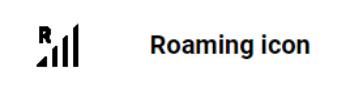
คุณเคยเดินทางเมื่อเร็ว ๆ นี้? ผู้ให้บริการของคุณอนุญาตให้คุณโรมมิ่งโดยไม่มีค่าใช้จ่ายเพิ่มเติมหรือไม่?
โหมดเครื่องบินใน Samsung Galaxy S10 ช่วยให้คุณใช้โทรศัพท์ในขณะบินได้อย่างปลอดภัย โดยปิดการเชื่อมต่อไร้สายทั้งหมด
เรียนรู้วิธีตั้งค่าเสียงสำหรับการแจ้งเตือนข้อความของคุณใน Samsung Galaxy S10 โดยใช้บทช่วยสอนนี้ สำหรับคนที่ต้องการปรับแต่งการแจ้งเตือน ด้วยเสียงที่ชอบ
ข้อมูลมือถืออาจมีราคาแพง หากคุณใช้แผนบริการแบบจำกัด คุณอาจพบว่าตัวเองต้องการจัดการปริมาณการใช้ข้อมูลของคุณเมื่อคุณใช้โทรศัพท์ ที่นั่น
ไม่เป็นข่าวว่า Galaxy S10 เป็นโทรศัพท์เรือธงรุ่นใหม่ของ Samsung S10 มาพร้อมกับคุณสมบัติที่ยอดเยี่ยมมากมาย หนึ่งในนั้นคือ “Wireless Powershare” เรียนรู้วิธีใช้งานกับโพสต์โดยละเอียดนี้
เรียนรู้วิธีประหยัดเวลาด้วยการตัด คัดลอก และวางข้อความบนสมาร์ทโฟน Samsung Galaxy S10 ด้วยบทช่วยสอนโดยละเอียดนี้
ในช่วงพักเครื่องที่ผ่านมา Samsung Galaxy S10 ไม่มีไฟแจ้งเตือน
แบบอักษรของ Google มีแบบอักษรหลากหลายรูปแบบเพื่อให้เนื้อหาของคุณดูสวยงามยิ่งขึ้น มีแบบอักษรให้เลือกมากกว่าพันแบบบน Google Fonts และ
เรียนรู้ทั้งหมดเกี่ยวกับ Safe Mode บนสมาร์ทโฟน Samsung Galaxy S10 และวิธีเปิดใช้งาน
เรียนรู้วิธีรีเซ็ตสมาร์ทโฟน Samsung Galaxy S10 แบบซอฟต์และฮาร์ด หากเครื่องค้างหรือทำงานไม่ถูกต้อง
หากคุณสมบัติแก้ไขอัตโนมัติหรือแทนที่อัตโนมัติใน Samsung Galaxy S10 ทำให้คุณรำคาญ ให้ปิดโดยใช้ขั้นตอนเหล่านี้
เรียนรู้วิธีเพิ่มและลบหมายเลขโทรศัพท์ในรายการบล็อกบนสมาร์ทโฟน Samsung Galaxy S10 ด้วยบทช่วยสอนนี้
เช่นเดียวกับรุ่นเรือธงของ Galaxy ทุกรุ่น Samsung ได้เปิดตัวรุ่น S10 มากกว่าหนึ่งรุ่น เพื่อให้แม่นยำยิ่งขึ้นพวกเขาปล่อยสาม ตัวบนสุด
โหมดมืดหรือโหมดกลางคืนเป็นคุณสมบัติที่มีประโยชน์ซึ่งกำหนดสีส่วนใหญ่ของโทรศัพท์ของคุณเป็นสีเข้ม ดังนั้นพื้นหลังของเบราว์เซอร์ แอพ และหน้าจอเมนูจึงมีค่าเริ่มต้นเป็น
เรียนรู้ตำแหน่งของซิมการ์ดและช่องเสียบการ์ด SD และวิธีใส่และถอดออกด้วยบทแนะนำทีละขั้นตอนนี้
เรียนรู้วิธีเชื่อมต่อสมาร์ทโฟน Samsung Galaxy S10 กับคอมพิวเตอร์เพื่อให้คุณสามารถโอนไฟล์เข้าและออกจากอุปกรณ์ได้
บลูทูธเป็นหนึ่งในเทคโนโลยีการเชื่อมต่อที่มีประโยชน์ที่สุดในตลาดปัจจุบัน ช่วยให้เราจับคู่อุปกรณ์ทุกประเภทเข้าด้วยกันได้อย่างง่ายดาย
เรียนรู้วิธีเปิดหรือปิดใช้งานข้อมูลแบ็กกราวด์สำหรับมือถือและเครือข่าย Wi-Fi บนสมาร์ทโฟน Samsung Galaxy S10
การแทนที่อัตโนมัติเป็นเครื่องมือแก้ไขอัตโนมัติขั้นสูง ในหลายกรณี การแก้ไขอัตโนมัติจะแทนที่คำที่สะกดผิดด้วยคำที่ถูกต้องโดยอัตโนมัติ
การสร้างเรื่องราวใน Facebook สามารถสนุกสนานมาก นี่คือวิธีการที่คุณสามารถสร้างเรื่องราวบนอุปกรณ์ Android และคอมพิวเตอร์ของคุณได้.
เรียนรู้วิธีปิดเสียงวิดีโอที่กวนใจใน Google Chrome และ Mozilla Firefox ด้วยบทแนะนำนี้.
แก้ปัญหาเมื่อ Samsung Galaxy Tab S8 ติดอยู่บนหน้าจอสีดำและไม่เปิดใช้งาน.
บทแนะนำที่แสดงวิธีการสองวิธีในการป้องกันแอพจากการเริ่มต้นใช้งานบนอุปกรณ์ Android ของคุณเป็นการถาวร.
บทแนะนำนี้จะแสดงวิธีการส่งต่อข้อความจากอุปกรณ์ Android โดยใช้แอป Google Messaging.
คุณมี Amazon Fire และต้องการติดตั้ง Google Chrome บนมันหรือไม่? เรียนรู้วิธีติดตั้ง Google Chrome ผ่านไฟล์ APK บนอุปกรณ์ Kindle ของคุณ.
วิธีการเปิดหรือปิดฟีเจอร์การตรวจสอบการสะกดในระบบปฏิบัติการ Android.
สงสัยว่าคุณสามารถใช้ที่ชาร์จจากอุปกรณ์อื่นกับโทรศัพท์หรือแท็บเล็ตของคุณได้หรือไม่? บทความนี้มีคำตอบให้คุณ.
เมื่อซัมซุงเปิดตัวแท็บเล็ตเรือธงใหม่ มีหลายอย่างที่น่าตื่นเต้นเกี่ยวกับ Galaxy Tab S9, S9+ และ S9 Ultra
คุณชอบอ่าน eBook บนแท็บเล็ต Amazon Kindle Fire หรือไม่? เรียนรู้วิธีเพิ่มบันทึกและเน้นข้อความในหนังสือใน Kindle Fire.
























